Slik legger du til en hyperkobling i Microsoft Word 2010
Nettsideadresser kan være lange og vanskelige å huske, så det er enkelt å fortelle noen en nettadresse og håpe at de husker det. Løsningen på dette problemet er hyperkoblingen, som noen kan klikke for å bli ført til en bestemt side på Internett.
Visste du at du kan formatere teksten din til å være med små bokstaver? Sjekk ut denne guiden for å finne ut hvordan.
Hyperkoblinger finnes i mange forskjellige typer digitale medier, inkludert tekstredigeringsprogrammer som Microsoft Word 2010. Så hvis du har et dokument som du oppretter, og du vil at en leser raskt kan besøke en webside som du snakker om, så kan du følge den korte opplæringen nedenfor for å begynne å legge til hyperkoblinger i Word 2010.
Legg til en webside-lenke i Word 2010
Denne artikkelen skal anta at websiden du vil koble til allerede er åpen i nettleseren din. Hvis ikke, bør du finne den webside før du fortsetter med trinnene i denne artikkelen. Hvis du imidlertid vet adressen til websiden utenfra, trenger du ikke å ha websiden åpen og kan ganske enkelt skrive den inn manuelt i stedet for å kopiere og lime den inn.
Trinn 1: Naviger til nettleseren med den åpne websiden du vil koble til, trippelklikk inni adressefeltet for å velge hele adressen, og trykk deretter Ctrl + C på tastaturet for å kopiere den. Du kan også høyreklikke på den uthevede adressen og velge alternativet Kopier i stedet. Dette trinnet legger adressen til hyperkoblingen på utklippstavlen vår slik at vi kan lime den inn senere.

Trinn 2: Åpne dokumentet i Word 2010.
Trinn 3: Merk ordene du vil legge til hyperkoblingen til.
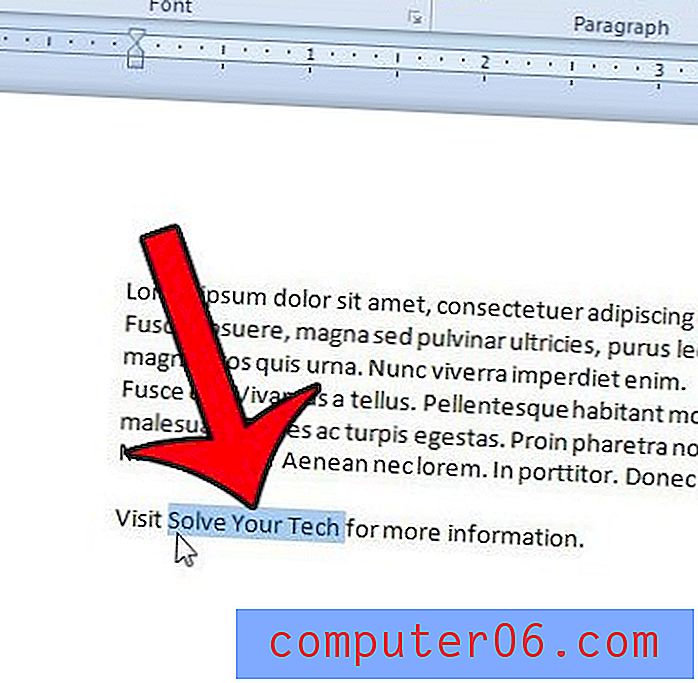
Trinn 4: Klikk på kategorien Sett inn øverst i vinduet.

Trinn 5: Klikk på Hyperlink- knappen i koblingsdelen av navigasjonsbåndet.
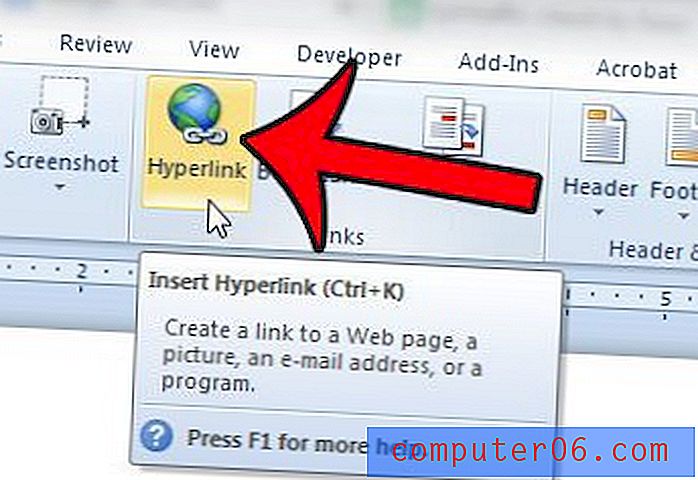
Trinn 6: Klikk inne i Adressefeltet nederst i vinduet, og trykk deretter Ctrl + V for å lime inn adressen du kopierte i trinn 1. Du kan også høyreklikke i Adressefeltet og velge Lim inn- alternativet også.
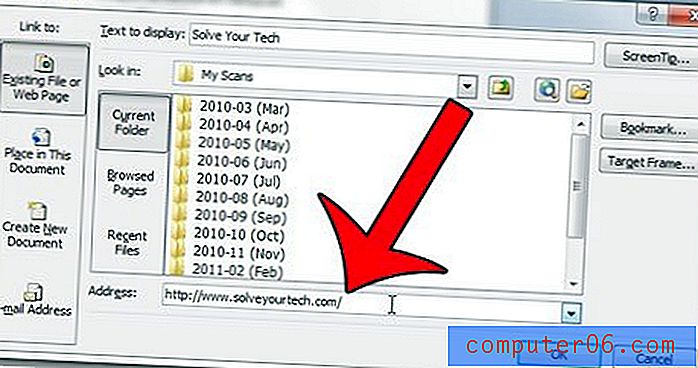
Trinn 7: Klikk på OK- knappen for å bruke hyperkoblingen.
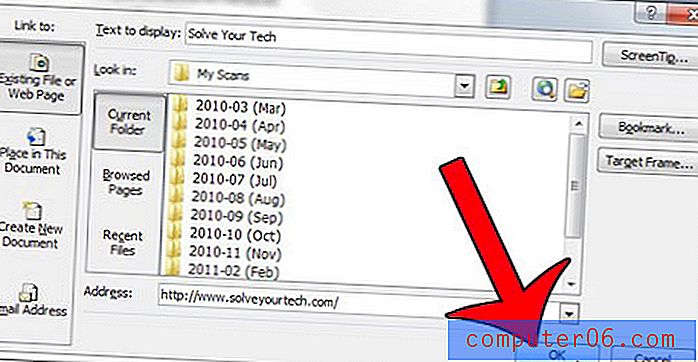
Er det mange hyperkoblinger i dokumentet, og ønsker du å fjerne dem alle? Denne artikkelen vil vise deg hvordan.



